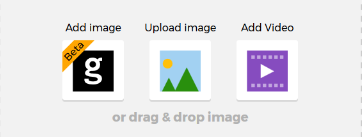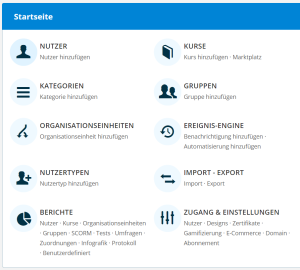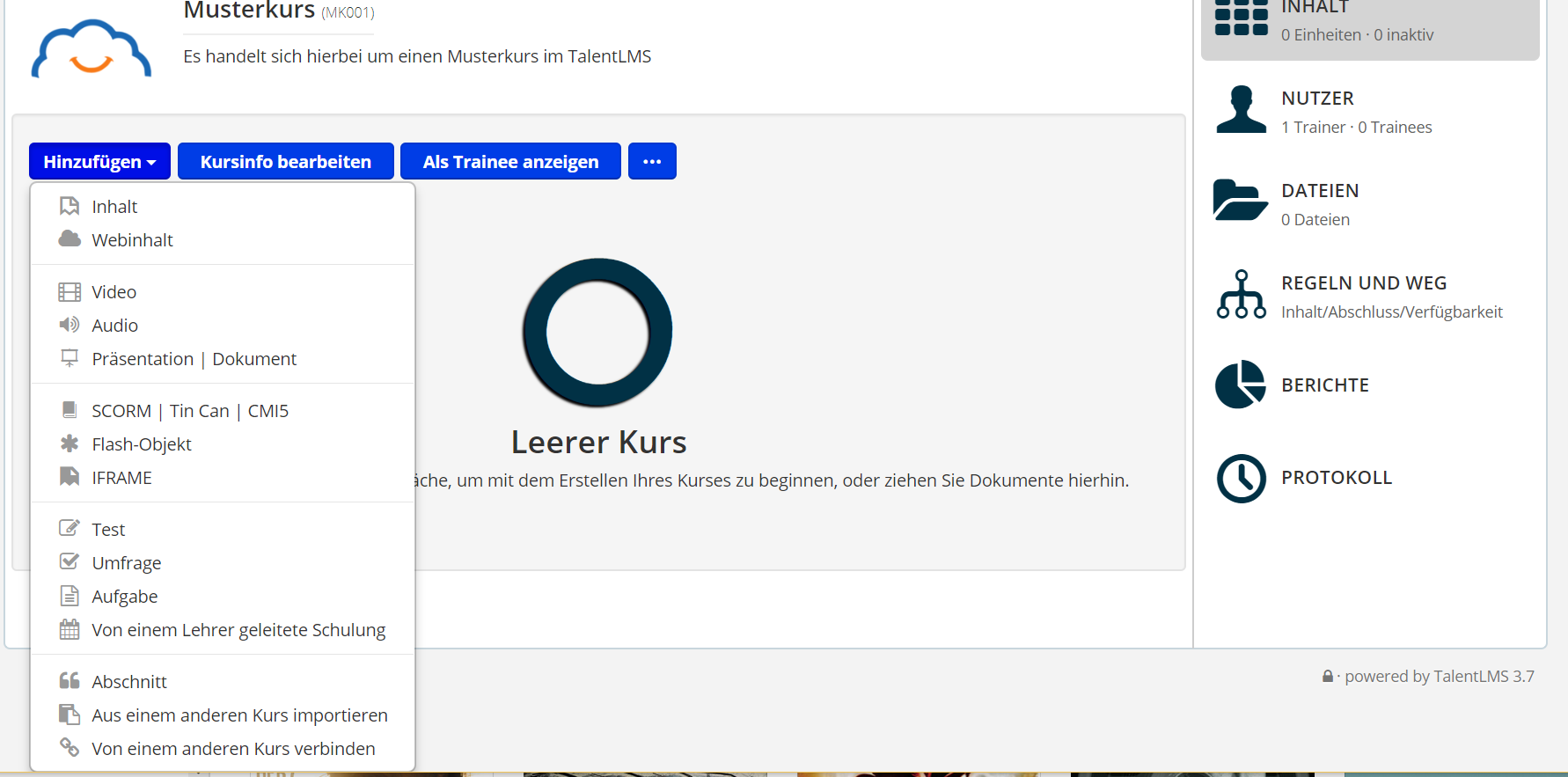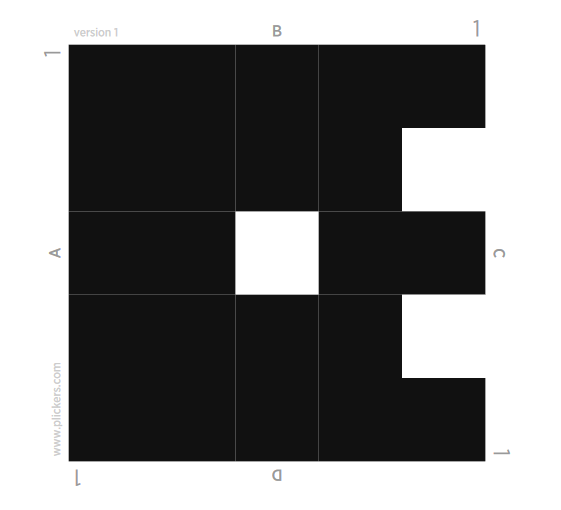Kurzer Einblick in ein webbasiertes Learning Management System
Die Aus- und Weiterbildung befindet sich im Umbruch. Der herkömmliche Präsenzunterricht ist zwar immer noch sehr weit verbreitet und wird weiterhin, wenn auch rückläufig, gut nachgefragt. Doch örtlich-, zeitlich- und geräteunabhängiges Lernen gewinnt zunehmend an Bedeutung und trägt den individuellen Bedürfnissen der Lernwilligen und dem starken Trend zu mobilen Geräten umfassend Rechnung.
Es ist deshalb nicht weiter verwunderlich, dass alte und neue Ausbildungs-Anbieter, selbst renommierteste Ausbildungsinstitutionen wie z.B. Universitäten, ihre Lehrgangs- und Kursangebote als E-Learning-Module im Internet anbieten (z.B. Coursera, Udacity, Khanacademy, Udemy, Video2Brain, etc.).
Der attraktiven Aufbereitung von Lerninhalten unter Einbezug unterschiedlichster Medien (Text, Tabellen, Bilder, Ton, Videos, etc.) und das Zusammenstellen der einzelnen Lerninhalte zu Modulen, ganzen Kursen und Lehrgängen kommt dabei grosse Bedeutung zu.
Der Markt bietet hierzu eine grosse Anzahl an Applikationen und Plattformen. Um Erfahrungen im Aufbau von Online-Ausbildungsmodulen zu machen, habe ich dabei unterschiedlichste LMS (Learning Management System) verglichen. In Wikipedia wird LMS mit “Lernplattform” übersetzt und enthält dabei u.a. folgende Hauptkomponenten:
- Verwaltung von Lerninhalten (Inhalte, Dateien, Tests, Prüfungen, Zertifikate, etc.)
- Webbasierte Darstellung der Lerninhalte in beliebigen Browsern
- Lernwerkzeuge (Interaktives Whiteboard, Notizbuchfunktion, Kalender, Annotationen, etc.)
- Vielfältige Möglichkeiten zur Kommunikation und Zusammenarbeit (Chat, Foren, etc.)
- Benutzer- und Rollenverwaltung (Individuelle Anmeldung, unterschiedliche Rollen wie Administration, Lehrpersonen, Teilnehmende, etc.)
Für mich sind neben den aufgeführten Hauptbestandteilen die vollständige Anzeige- und Bearbeitungsmöglichkeit auf mobilen Geräten, die Möglichkeit E-Learning- und Präsenzmodule beliebig miteinander zu kombinieren und die Erstellungs- und Betriebskosten wichtige Vergleichskriterien für ein LMS.
Ein kurzer Blick in TalentLMS
Bei meiner Recherche bin ich auf TalentLMS gestossen. Ich habe mich auf der Lernplattform schnell wohl gefühlt – sei es wegen der attraktiven Gestaltung, des beschriebenen Leistungsumfangs und nicht zuletzt auch wegen der deutschen Übersetzung.
Nachdem ich mich durch die Einführungstour geklickt und in die angebotenen Funktionen vertieft hatte, habe ich mir einen kostenlosen Account eingerichtet, der die Möglichkeit bietet bis zu 5 Benutzer anzulegen und 10 Kurse aufzubauen und anzubieten.
Die Preisgestaltung unterscheidet Standardpläne (Unlimitierte Anzahl Kurse und 25, 100, 500 oder 1000 Benutzer) und unbegrenzte Pläne (Unlimitierte Anzahl Kurse, Unlimitierte Anzahl registrierte Benutzer, 25, 100, oder 500 gleichzeitig angemeldete Benutzer pro Monat). Die Kosten lassen sich monatlich oder jährlich begleichen.
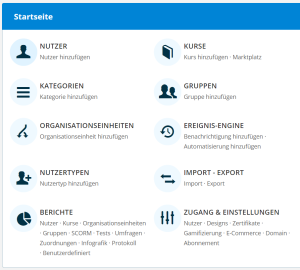
Die Startseite im Administrationsbereich ist übersichtlich gestaltet und verändert sich je nach Rolle des angemeldeten Benutzers (Voreinstellung: Administrator, Trainer, Trainee). Sämtliche Komponenten und Bereiche (z.B. Kurskategorien, Nutzertypen, Gruppen, etc.) lassen sich beliebig an die eigenen Bedürfnisse anpassen.
Vom Einsatz von TalentLMS auf mobilen Geräten konnte ich mich ebenso überzeugen wie von integrierten Gamification-Elementen, die das Lernen mit Spass und einer guten Portion Motivation anreichern. Die Betreuung der Klassen und der einzelnen Teilnehmenden ist in der Rolle “Trainer” integriert und ermöglicht eine Vielzahl von Controlling- und Einflussmöglichkeiten (Fortschritt in den einzelnen Modulen, Resultate von Umfragen und Tests, etc.).
Grundsätzlich lassen sich Kurse aus beliebigen Elementen, Dateien und Medien (z.B. Text, Tabellen, Webinhalte, Video, Audio, bestehende Präsentationen, Tests, Umfragen, einzelne Aufgaben und vieles mehr) zusammenstellen und in eine chronologische Form bringen. Bestehende und auch neue Modulplanungen können dabei beliebig strukturiert aufgebaut werden.
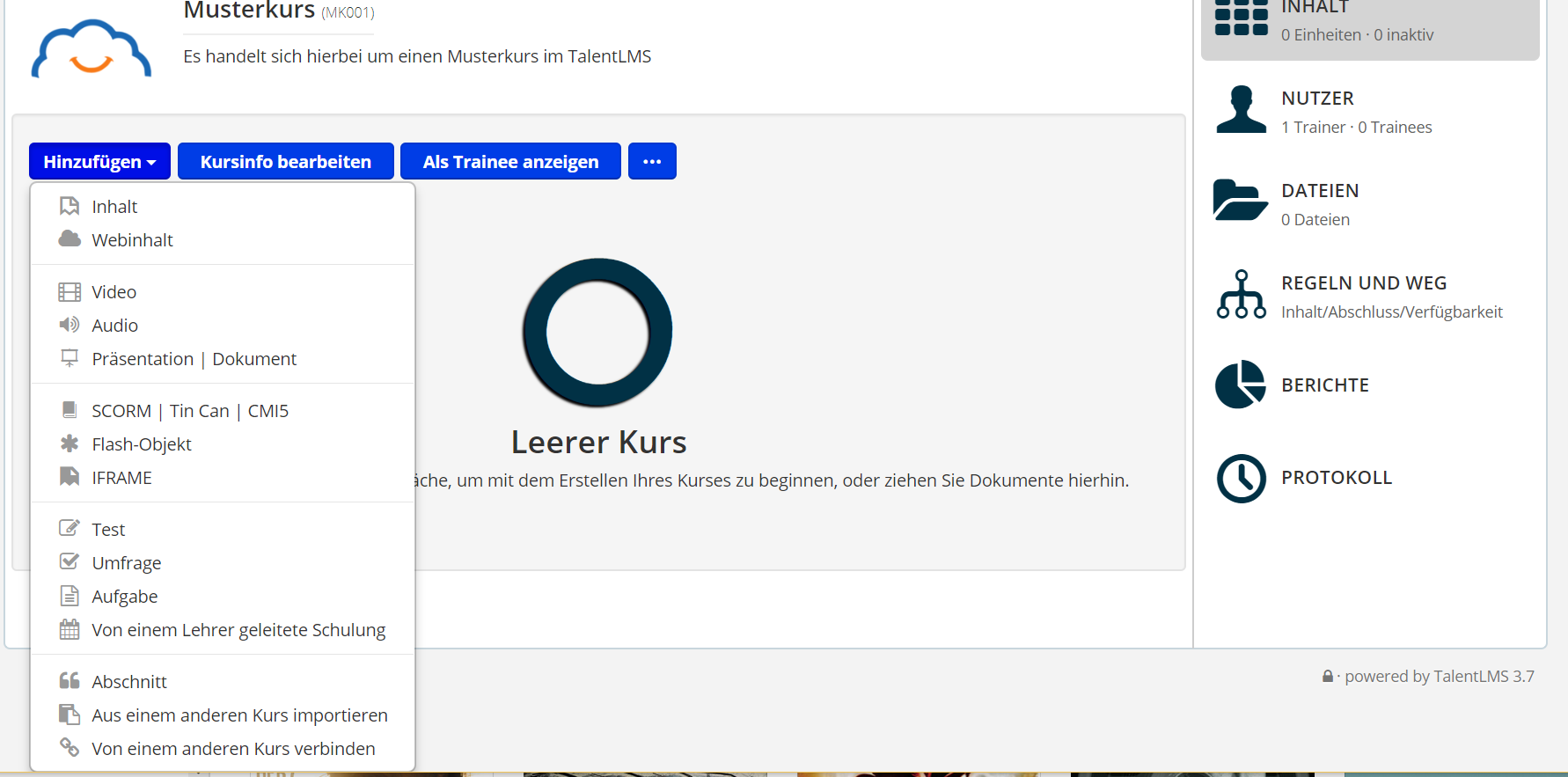
Fazit
TalentLMS bietet sehr gute Möglichkeiten, um sich ein Bild vom Konzept von LMS, der Gestaltung und dem Anbieten von E-Learning-Modulen zu machen und dies kostengünstig und trotzdem umfassend kennen zu lernen.
Grundsätzlich ist zu unterstreichen, dass die Qualität und Attraktivität von Lernsequenzen nicht zuletzt durch die Fach- und Didaktik-Kompetenz der Lehrperson, das Kurskonzept und die abgegebenen Dateien, Medien und Hilfsmittel geprägt sind. Bei E-Learning-Angeboten ist die Infrastruktur und die Zeitplanung auf Anbieterseite “weniger” relevant, da die Teilnehmenden mit ihren eigenen Geräten arbeiten und auch die Zeit, wann sie das tun, selbst bestimmen. Die Lehrperson greift in der Regel nicht live ein und die Teilnehmenden sind auf sich gestellt.
Es ist daher besonders wichtig, mehr Zeit für die Qualität der zusammengefügten Elemente (z.B. Text-, Bild-, Ton und Videoqualität, etc.) und der Strukturierung (Ablaufplanung) zu verwenden.
Gerne empfehle ich die Einrichtung eines eigenen Accounts, um diese Funktionalitäten ausprobieren und erleben zu können. Ich freue mich auf eine Vielzahl von Erlebnisberichten auf dz@sdzimpulse.ch.
Daniel Zaugg
Leiter IT-Services